Aide de vBook
- Introduction
- Aide de vBook | Configuration système requise
- Achat et activation
- Aide de vBook | Interface et navigation
- Personnalisation
Fonctions de base
- Créer et supprimer des enregistrements
- Préparer les images
- Entrer des données
- Rechercher et trier
- Imprimer
Les modules
Fonctions avancées
- Sauvegarde et restauration
- Importer des données
- Exporter des données
- En cas de problèmes
- Envoyer le fichier vBook pour réparation
vBook cloud
www.zoftware.netInstallation et lancement
La version standard de vBook s’installe physiquement sur votre ordinateur. Toutes les données que vous y saisissez sont stockées sur votre disque dur, dans le même dossier (vBook v5) que l’application vBook.
MACOS
Installation et lancement sous macOS
Double-cliquez sur vBook-v5.dmg.
Double-cliquez sur vBook Installer.pkg et suivez les instructions à l’écran.
vBook sera installé dans Applications/vBook v5 (voir capture ci-dessous). Il sera lancé automatiquement à la fin de l’installation.
Remarque
Si un dossier vBook v5 existe déjà dans le dossier Applications, l’installateur le mettra à jour et importera les données qui y sont contenues. Vous n’avez, par exemple, pas besoin de désinstaller vBook avant la réinstallation.
Pour lancer vBook ultérieurement, double-cliquez sur l'icône vBook v5 qui se trouve à l'intérieur du dossier vBook v5 (voir image ci-dessous). Nous vous conseillons de placer l’icône vBook v5 dans le Dock si vous l’utilisez fréquemment.
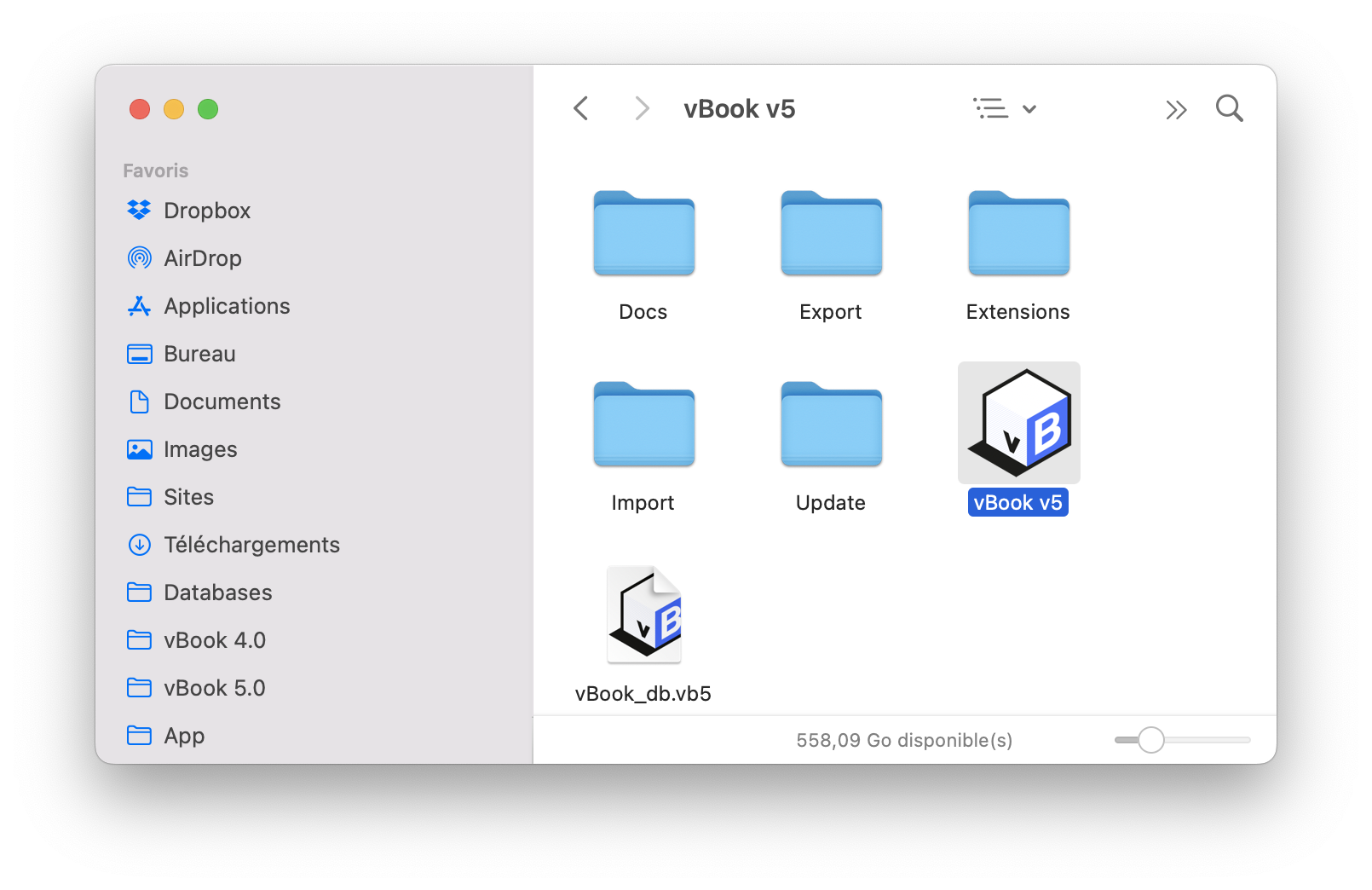
Désinstallation sous macOS
Pour désinstaller vBook sous macOS, localisez le dossier . Il devrait se trouver dans Envoyez-le à la et videz-la.
WINDOWS
Installation et lancement sous Windows
Important
Il se peut que votre système Windows (10 et 11), empêche les programmes non identifiés de s’installer (voir la capture ci-dessos). Nous sommes développeurs certifiés Apple, mais pas encore Windows. Toutefois, nos applications ne sont pas de nature à endommager vos systèmes Windows. Pour poursuivre l’installation de vBook, vous devez d’abord cliquer sur Informations complémentaires, puis sur Exécuter quand même.
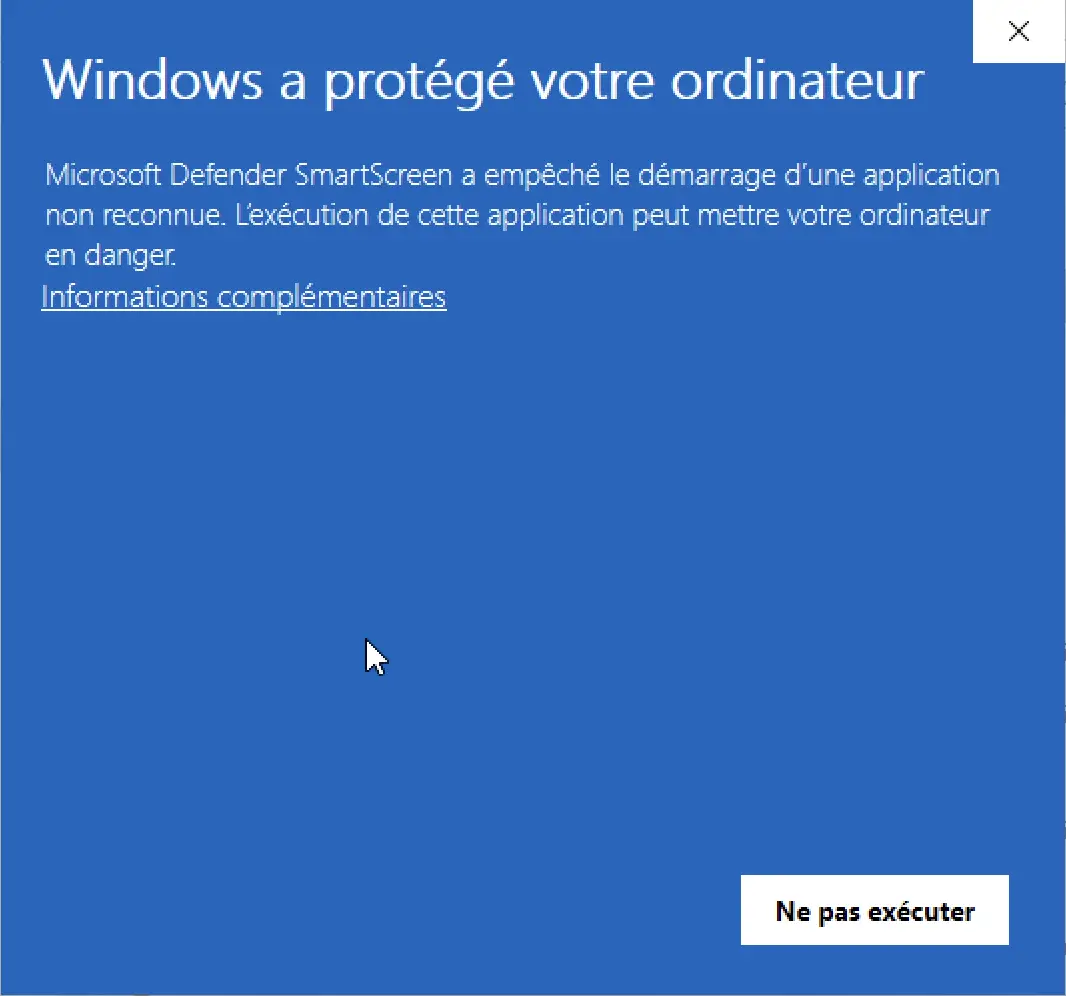
Pour installer vBook sous Windows, double-cliquez sur vbook-v5.exe et laissez-vous guider par l'assistant d'installation. L'emplacement par défaut de l'installation est le répertoire de votre disque principal. Le chemin complet vers ce répertoire peut ressembler à ceci :
C:\Programs (x86)\vBook v5\
L'assistant d'installation vous permet de choisir un autre emplacement pour installer vBook. Choisissez de préférence un disque avec une bonne capacité de stockage.
Pour lancer vBook, double-cliquez sur son raccourci installé sur votre bureau.
Désinstallation sous Windows
Désinstallez vBook à l'aide du panneau de configuration . Il se peut que la désinstallation ne soit pas complète dans certains cas de figure, notamment si d'autres éléments ont été ajoutés dans le dossier qui abrite l'application. Vous devez alors finir la désinstallation en supprimant manuellement le dossier vBook v5.
Conseil d’utilisation
Pour connaître l’emplacement du dossier de vBook v5, lancez l'application vBook et choisissez le menu Fichier > Afficher le dossier vBook depuis la barre des menus. Sous macOS, la barre des menus est collée en haut de l’écran, sous Windows, elle est collée à la fenêtre principale de vBook.